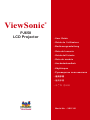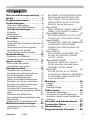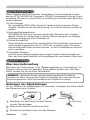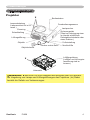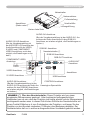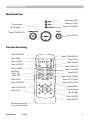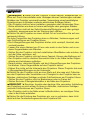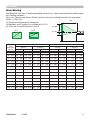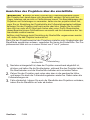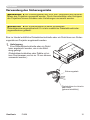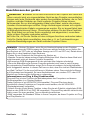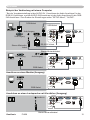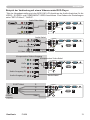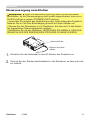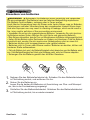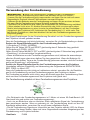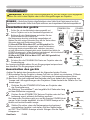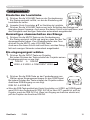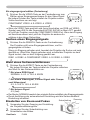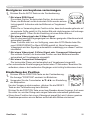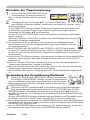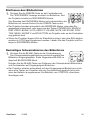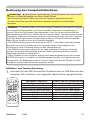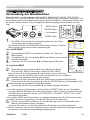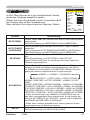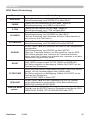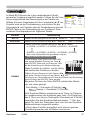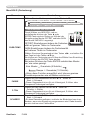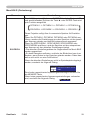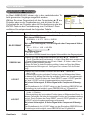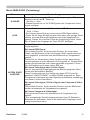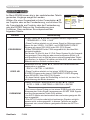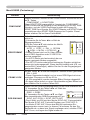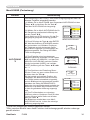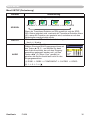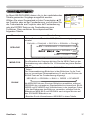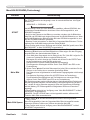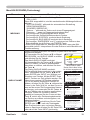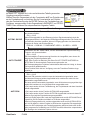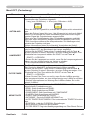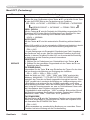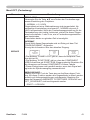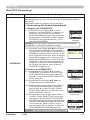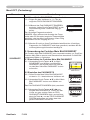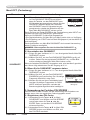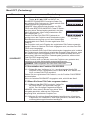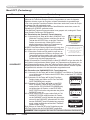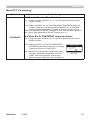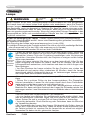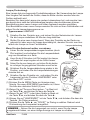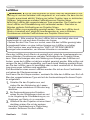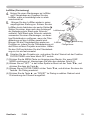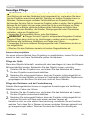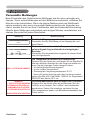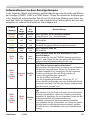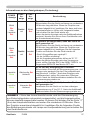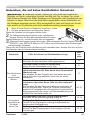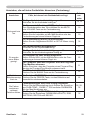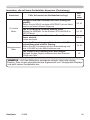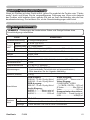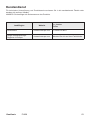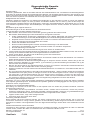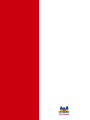ViewSonic VS11361 Benutzerhandbuch
- Kategorie
- Datenprojektoren
- Typ
- Benutzerhandbuch

PJ658
LCD Projector
ViewSonic
®
Model No. : VS11361
- User Guide
- Guide de l’utilisateur
- Bedienungsanleitung
- Guía del usuario
- Guida dell’utente
- Guia do usuário
- Användarhandbok
- Käyttöopas
- Руководство пользователя
- 使用手冊
- 使用手冊
- 사용자 안내서

Übereinstimmungserklärung
Für die U.S.A.
This device complies with part 15 of the FCC Rules. Operation is subject to the following two
conditions: (1) The device may not cause harmful interference, and (2) this device must accept any
interference received, including interferencee that may cause undesired operation.
Dieses Gerät wurde geprüft und erfüllt die Anforderungen für Digitalgeräte der Klasse B
gemäß Teil 15 der FCC-Richtlinien. Diese Richtlinien sollen einen angemessenen Schutz gegen
Empfangsstörungen im Wohnbereich gewährleisten. Dieses Gerät erzeugt, verwendet und kann
Hochfrequenzenergie abstrahlen, und kann, sofern es nicht in Übereinstimmung mit diesen
Anweisungen installiert und betrieben wird, Rundfunkstörungen verursachen. Es kann jedoch nicht
garantiert werden, dass bei einer spezifischen Installation keine Störungen auftreten. Sollte dieses
Gerät Störungen im Rundfunk- und Fernsehempfang verursachen, was durch Aus- oder Einschalten
des Gerätes überprüft werden kann, wird dem Benutzer empfohlen, die Störungen durch eine oder
mehrere der folgenden Maßnahmen zu beheben.
• Neuausrichtung oder Neuplatzierung der Empfangsantenne.
• Vergrößern des Abstands zwischen Gerät und Empfänger.
• Anschluss des Gerätes an eine Steckdose, die an einen anderen Stromkreis als der Empfänger
angeschlossen ist.
• Hinzuziehen des Händlers oder eines erfahrenen Rundfunk- und Fernsehtechnikers.
FCC Warnung
Um die FCC-Übereinstimmung weiterhin zu gewährleisten sollte der Benutzer ein
Erdungsstromkabel und die mit dem Gerät mitgelieferten oder die empfohlenen Kabel verwenden.
Weiter wird darauf verwiesen, daß jegliche Abänderungen, die von der für die Einhaltung der
einschlägigen Bestimmungen verantwortlichen Stelle nicht ausdrücklich genehmigt wurden, einen
Entzug der Betriebserlaubnis für dieses Gerät zur Folge haben.
Für Kanada
• This Class B digital apparatus complies with Canadian ICES-003.
• Cet appareil numérique de la classe B est conforme
à la norme NMB-003 du Canada.
Für Europäische Länder
CE-Konformität
Das Gerät erfüllt die Anforderungen der EWG-Richtlinie 89/336/EWG für
“Elektromagnetische Verträglichkeit”, abgeändert in 92/31/EWG und 93/68/EWG
Art. 5, und 73/23/EWG für “Sicherheit“, abgeändert in 93/68/EWG Art. 13.”
User Information for all Countries
Notice: Use the cables which are included with the unit or specified.
iViewSonic PJ658

Wichtige Sicherheitsanweisungen
1. Lesen Sie diese Anweisungen.
2. Bewahren Sie diese Anweisungen auf.
3. Beachten Sie alle Warnungen.
4. Befolgen Sie alle Anweisungen.
5. Benutzen Sie dieses Gerät nicht in der Nähe von Wasser. Warnung: Um Brand oder Stromschlag
zu vermeiden, setzen Sie dieses Gerät weder Regen noch sonstiger Feuchtigkeit aus.
6. Reinigen Sie es nur mit trockenen Tüchern.
7. Blockieren Sie keine der Ventilationsöffnungen. Stellen Sie das Gerät nur entsprechend den
Anweisungen der Hersteller auf.
8. Stellen Sie es nicht in der Nähe von Wärmequellen wie Heizkörpern, Öfen oder ähnlichen
Apparaten (einschließlich Verstärker), die Hitze produzieren könnten, auf.
9. Unterlaufen Sie nicht das Sicherheitsziel der polarisierten und geerdeten Stecker. Ein polarisierter
Stecker hat zwei Klingen, wobei eine breiter als die andere ist. Ein geerdeter Stecker hat zwei
Klingen und eine dritte geerdete Zacke. Die breitere Klinge oder der dritte Zacke dient Ihrer
Sicherheit. Wenn der mitgelieferte Stecker nicht in Ihre Steckdose passt, fragen Sie einen
Elektriker, der dann gegebenenfalls die obsolete Stechdose austauscht.
10. Schützen Sie das Stromkabel davor, dass man beim Laufen auf dieses tritt oder davor, dass
es besonders an den Steckern, an den Buchsenteilen und an dem Punkt, wo es aus dem Gerät
herauskommt, gedrückt wird. Stellen Sie sicher, dass die Steckdose sich in der Nähe des Geräts
befindet, so dass dieses einfach zugänglich ist.
11. Benutzen Sie nur Zusatzgeräte/Zubehör, die vom Hersteller angegeben worden ist.
12. Wenn Sie das Gerät einem Wagen, Dreibein, Halterung oder Tisch benutzen
möchten, so verwenden Sie nut die vom Hersteller angegeben Zusatzgeräte oder
die, die mit dem Gerät verkauft worden sind. Wenn ein Wagen benutzt wird,
seien Sie vorsichtig, wenn Sie den Wagen/die Apparatekombination bewegen, um
Verletzungen durch Umkippen zu vermeiden.
13. Ziehen Sie das Stromkabel des Geräts heraus, wenn Sie dieses über einen längeren Zeitraum
nicht benutzen.
14. Überlassen Sie alle Servicearbeiten qualifiziertem Servicepersonal. Service ist dann erforderlich,
wenn das Gerät auf irgendeine Art und Weise beschädigt wurde, wie z.B. wenn das Stromkabel
oder der Stecker beschädigt ist, wenn Flüssigkeit darüber gespritzt wurde oder wenn
Gegenstände in das Gerät gefallen sind, wenn das Gerät Regen ausgesetzt war oder wenn es
fallen gelassen worden war.
iiViewSonic PJ658

Copyright informationen
Copyright © 2006 ViewSonic
®
Corporation. Alle Rechte vorbehalten.
Apple, Mac und ADB sind eingetragene Warenzeichen von Apple Computer, Inc.
Microsoft, Windows, Windows NT, und das Windows-Logo sind eingetragene Warenzeichen der
Microsoft Corporation in den Vereinigten Staaten und in anderen Ländern.
ViewSonic, das Logo mit den drei Vögeln, und OnView sind eingetragene Warenzeichen der
ViewSonic Corporation.
VESA und SVGA sind eingetragene Warenzeichen der Video Electronics Standards Association.
DPMS und DDC sind Warenzeichen von VESA.
PS/2, VGA und XGA sind eingetragene Warenzeichen der International Business Machines
Corporation.
Ausschlusserklärung: Die ViewSonic Corporation haftet nicht für hierin enthaltene technische oder
redaktionelle Fehler und Auslassungen; weder für zufällige noch für Folgeschäden, die aus der
Nutzung dieses Materials oder der Leistung oder des Betriebes dieses Produktes resultieren.
Im Interesse fortwährender Produktverbesserungen behält sich die ViewSonic Corporation das Recht
vor, Produktspezifikationen ohne Ankündigung zu ändern. Änderungen der Informationen in diesem
Dokument sind vorbehalten.
Kein Teil dieses Dokumentes darf ohne zuvorige schriftliche Erlaubnis der ViewSonic Corporation
kopiert, reproduziert oder auf irgendeine Weise und zu jedweden Zwecken übertragen werden.
Produktregistrierung
Um Ihren zukünftigen Anforderungen entgegen zu kommen und weitere Produktinformationen zu
erhalten, sobald sie zur Verfügung stehen, registrieren Sie Ihr Produkt im Internet unter der URL:
www.viewsonic.com. Mit Hilfe des ViewSonic-Assistenten auf der CD-ROM können Sie außerdem
das Registrierungsformular ausdrucken, das Sie dann per Post oder Fax an ViewSonic schicken
können.
Notieren Sie
Produktname:
Modellnummer:
Dokumentnummer:
Seriennummer:
Kaufdatum:
PJ658
ViewSonic LCD Projector
VS11361
PJ658-1_UG_DEU Rev. 1C 06-20-06
Persönliche Identifikationsnummer (PIN):
Die Lampe in diesem Produkt enthält Quecksilber.
Bitte ordnungsgemäß den Bestimmungen der Umweltgesetze Ihres Aufenthaltsortes
nach entsorgen.
iiiViewSonic PJ658

Projektor
PJ658
Bedienungsanleitung-Benutzerhandbuch
Lieferumfang
(1) Projektor
(2) Fernbedienung mit
zwei R6-Batterien
(3) Netzkabel
(4) RGB-Kabel
(5) Audio/Video-Kabel
(6) Koffer
(7) Schneller Anfangsfuhrer
die ViewSonic Assistent CD-ROM
(8) Objektivdeckel, Niete und Riemen
HINWEIS •
Bewahren Sie das Originalverpackungsmaterial für späteren
Transport auf. Beim Transport des Projektors verwenden Sie immer das originale
Verpackungsmaterial. Seien Sie besonders beim Objektivteil vorsichtig.
WARNUNG ►Ehe Sie das Gerät benutzen, lesen Sie das "Bedienungsanleitung-
Sicherheits-Richtlinien" und dieses Handbuch sorgfältig, um zu gewährleisten, dass Sie
die Funktion des Gerätes verstanden haben. Verwahren Sie die Handbücher nach dem
Lesen an einem sicheren Platz.
Über diese Bedienungsanleitung
In dieser Anleitung werden verschiedene Symbole verwendet. Die Bedeutung dieser Sym-
bole ist im Folgenden beschrieben.
WARNUNG Dieses Symbol weist auf Information hin, die bei Nichtbeachtung mögli-
cherweise zu Unfällen mit Verletzungen oder sogar Todesfolge führen
kann.
VORSICHT Dieses Symbol weist auf Information hin, die bei Nichtbeachtung mögli-
cherweise zu Unfällen mit Verletzungen oder Sachschäden führen kann.
Bitte beachten Sie die Seiten, auf die nach diesem Symbol hingewiesen wird.
HINWEIS • Die Informationen in diesem Handbuch können ohne vorherige
Ankündigung geändert werden.
• Der Hersteller übernimmt keine Verantwortung für etwaige in diesem Handbuch
enthaltene Fehler.
• Die Vervielfältigung, Übertragung oder Verwendung dieses Dokuments oder dessen
Inhalts ist ohne ausdrückliche schriftliche Genehmigung nicht gestattet.
ANERKENNUNG VON WARENZEICHEN
• VGA und XGA sind eingetragene Warenzeichen der International Business Machines
Corporation.
• Apple und Mac sind eingetragene Warenzeichen von Apple Computer, Inc.
• VESA und SVGA sind Warenzeichen der Video Electronics Standard Association.
• Windows ist ein eingetragenes Warenzeichen der Microsoft Corporation.
Alle anderen Warenzeichen befinden sich im Besitz ihrer jeweiligen Eigentümer.
HOME
PAGE UP
PAGE DOWN
END
VIDEO
RGB
SEARCH
FREEZE
OFF
ON
MAGNIFY
ASPECT AUTO
BLANK
MUTE
VOLUM
E
KEYSTONE
POSITION
ESC
ENTE
R
MENU
RESET
(1) (2) (3)
(6) (7) (8)
(4) (5)
1ViewSonic PJ658

Über diese Bedienungsanleitung
. 1
Inhalt . . . . . . . . . . . . . . . . . . . . 2
Projektormerkmal
e . . . . . . . . . 3
Vorbereitunge
n . . . . . . . . . . . . 3
Über den lieferumfang . . . . . . . . . . . 3
Anbringen der Objektivkappe . . . . . 3
Teilebezeichnunge
n . . . . . . . 4
Projektor . . . . . . . . . . . . . . . . . . . . . 4
Bedintasten . . . . . . . . . . . . . . . . . . . 6
Fernbedienung . . . . . . . . . . . . . . . . 6
Einrichten . . . . . . . . . . . . . . . . 7
Anordnung . . . . . . . . . . . . . . . . . . . . 8
Ausrichten des Projektors über die ein
-
stellfüße . . . . . . . . . . . . . . . . . . . . . . 9
Verwendung des Sicherungsstabs
. . . 10
Anschliessen der geräte . . . . . . . . .11
Stromversorgung anschließen . . . 14
Fernbedienun
g . . . . . . . . . . . 15
Einsetzen von batterien . . . . . . . . . 15
Verwendung der Fernbedienun
g . . 16
Gerät ein/au
s . . . . . . . . . . . . . 17
Einschalten des geräts . . . . . . . . . 17
Ausschalten des geräts . . . . . . . . . 17
Betriebszustan
d . . . . . . . . . . 18
Einstellen der Lautstärke . . . . . . . . 18
Kurzzeitiges stummschalten des Klangs
. . 18
Ein Eingangssignal wählen . . . . . . 18
Suchen eines Eingangssignals
. . . . . . . . 19
Wahl eines Seitenverhältnisse
s . . . 19
Einstellen von Zoom und Fokus . . 19
Korrigieren von keystone-verzerrungen
. . . 20
Einstellung der Position . . . . . . . . . 20
Korrektur der Trapezverzerrung . . 21
Verwendung des Vergrößerung-Merk-
mals . . . . . . . . . . . . . . . . . . . . . . . . 21
Einfrieren des Bildschirms . . . . . . . 22
Kurzzeitiges Schwarzabtasten des
Bildschirms . . . . . . . . . . . . . . . . . . 22
Bedienung des Computerbildschirms
. . 23
Multifunktionseinstellungen
. . . 24
Verwendung der Menüfunktio
n . . . 24
EINF. Men
ü . . . . . . . . . . . . . . . . . . 25
Inhalt
Inhalt
BILDFORMAT, AUTO TRAPEZ AUSFÜHREN,
KEYSTONE, BILD-MODUS, HELLE, KON
-
TRAST, FARBE, F-TON, SCHÄRFE, STILL
-
MODUS, SPIEGEL, RCKST, FILTER-TIME,
SPRACHE, Zum erw. Menü gehen...
Menü BILD . . . . . . . . . . . . . . . . . . 27
HELLE, KONTRAST, GAMMA, FARB-TEMP.,
FARBE, F-TON, SCHÄRFE, EI-SPEICH
.
Menü ABBILDUNG . . . . . . . . . . . . 30
BILDFORMAT, ÜBERSCAN, V-POSIT, H-POSIT,
H-PHASE, H-GR., AUTOM. EINST. AUSFÜHR.
Menü EINGB . . . . . . . . . . . . . . . . . 32
PROGRESSIV,
VIDEO NR,
FARBNORM,
COMPONENT, VIDEOFORMAT,
FRAME LOCK, RGB-EINGANG, AU
-
FLÖSUNG
Menü SETUP . . . . . . . . . . . . . . . . . 35
AUTO TRAPEZ AUSFÜHREN, KEY-
STONE,
STILLMODUS, SPIEGEL,
LAUTST., AUDIO
Menü BILDSCHIRM . . . . . . . . . . . 37
SPRACHE, MENÜ-POS., BLANK,
START, Mein Bild, Mein Bild Sperre,
MELDUNG, QUELLE NAME
Menü OPT. . . . . . . . . . . . . . . . . . . 40
AUTOM. SUCHE, AUTO TRAPEZ,
AUTO EIN, AUTOM-AUS, LAMPENZEIT,
FILTER-TIMER, MEINE TASTE, SER
-
VICE, SICHERHEIT
Wartung . . . . . . . . . . . . . . . . . 44
Lampe . . . . . . . . . . . . . . . . . . . . . . 44
Luftfilte
r . . . . . . . . . . . . . . . . . . . . . 46
Sonstige Pfleg
e . . . . . . . . . . . . . . . 48
Fehlersuch
e . . . . . . . . . . . . . 49
Verwandte Meldunge
n . . . . . . . . . . 49
Informationen zu den Anzeigelampen
. . 50
Anzeichen, die auf keinen Gerätefehler
hinweisen
. . . . . . . . . . . . . . . . . . . . 52
Garantie und Kundendiens
t . 55
Technische Date
n . . . . . . . . . 55
Kundendienst
. . . . . . . . . . . . 57
Eingeschränkte Garantie
. . . 58
2ViewSonic PJ658

Projektormerkmale / Vorbereitungen
Projektormerkmale
Dieser Projektor dient zur Projektion verschiedener Computersignale, ebenso
wie von NTSC/PAL/SECAM Component (SD/HD)-Videosignalen auf eine Projek-
tionsfläche. Erfordert nur wenig Platz zur Aufstellung und erzielt große Bilder aus
kurzem Abstand.
Hohe Helligkeit
Neu entwickelte 200W UHB (ultra-helle) Lampe erzielt ein helleres Projek-
tionsbild. Das Bild ist hell und scharf genug, um in hellen Räumen projiziert zu
werden.
Niedriges Betriebsgeräusch
STILLMODUS dient zum Verringern akustischen Rauschens für ruhigeren
Betrieb. Perfekt zur Verwendung in dunklen Räumen geeignet, wo niedriges
Geräusch wichtiger als hohe Lichtstärke ist.
Reiche Konnektivität
Dieser Projektor hat eine Reihe verschiedener E/A-Anschlüsse. Anschluss an
verschiedene Signalquellen wie PC, DVD usw. ist leicht möglich. Die reiche
Konnektivität bietet Ihnen weitere Optionen, um Ihre Präsentationen eindruck-
end zu gestalten.
Kompaktes Gehäuse
Auch mit seinen zahlreichen Merkmalen ist dieser Projektor äußerst kompakt und
flach, was Ihnen mehr Flexibilität und Einsatzfähigkeit an verschiedenen Orten bietet.
Vorbereitungen
Über den Lieferumfang
Bitte lesen Sie "Lieferumfang" in der "Bedienungsanleitung - Kurzanleitung". Ihr
Projektor sollte mit den dort gezeigten Teilen geliefert worden sein. Falls Teile
fehlen, wenden Sie sich an Ihren Fachhändler.
HINWEIS •
Bewahren Sie das Originalverpackungsmaterial für späteren
Transport auf. Beim Transport des Projektors verwenden Sie immer das originale
Verpackungsmaterial. Seien Sie besonders beim Objektivteil vorsichtig.
Anbringen der Objektivkappe
Um ein Verlieren der Objektivkappe zu vermeiden, befestigen Sie diese mithilfe
des Riemens an dem Projektor.
1.
Befestigen Sie den Riemen an dem Riemen-
ring der Objektivkappe.
2
.
Setzen Sie den Riemen in die Rille an der Niete.
3
.
Drücken Sie die Niete in das Loch des Riemens.
Kappenring
Riemen
Loch für Niete
Unterseite
3ViewSonic PJ658

Teilebezeichnungen
Teilebezeichnungen
Projektor
WARNUNG ►Berühren Sie nicht während des Betriebs oder kurz danach
die Umgebung von Lampe und Lüftungsöffnungen des Projektors. (
) Dabei
besteht die Gefahr von Verbrennungen.
Objektiv
Luftfiltergehäuse
(Luftfilter und Lüftungein
-
lassöffnung sind im
Inneren.)
Fußeinstellung
Nivellierfüße
Fernbedienungssensor
Zoomring
Scharfstellring
Lüftungsöffnung
Lampenabdeckung
(Lampeneinheit ist im In-
neren.)
Unterseite
Lautsprecher
Objektivdeckel
Sicherungsstab
(Dient zur Anbringung einer
im Handel erhältlichen
Diebstahlsschutzkette oder
eines Drahtes.)
Bedientasten
Vordere rechte Seite
4ViewSonic PJ658

Teilebezeichnungen
HINWEIS
(*)
Über den Neustartschalter: Dieser Projektor wird von einem
eingebauten Mikroprozessor gesteuert. Unter bestimmten außergewöhnlichen
Umständen kann es sein, dass der Projektor nicht richtig arbeitet und der Mikroprozessor
zurückgesetzt werden muss. In diesem Fall drücken Sie bitte den Neustartschalter mit
einem Cocktail-Stäbchen o.ä. zum Zurücksetzen des Projektors, und lassen Sie den
Projektor vor dem Neustart mindestens 10 Minuten ohne Bedienung abkühlen. Der
Neustartschalter darf nur in solchen außergewöhnlichen Umständen gedrückt werden.
Netzanschluss
Netzschalter
Fußeinstellung
COMPONENT VIDEO
Anschluss
Y
C
B
/P
B
C
R
/P
R
S-VIDEO Anschluss
VIDEO Anschluss
CONTROL Anschluss
Nivellierfüße
Hintere linke Seite
Anschlüsse
(Siehe unten.)
Lüftungsöffnung
AUDIO-OUT
Anschluss
Anschlüsse
AUDIO IN1-Anschluss
(Bei der Vorgabeeinstellung ist der AUDIO IN 1-An
-
schluss der Audio-Anschluss für den RGB IN1-
Anschluss; es ist aber möglich, die Einstellungen zu
ändern )
AUDIO IN3 L/R-Anschluss
(Bei der Vorgabeeinstellung ist
der AUDIO IN3 L/R-Anschluss der
Audio-Anschluss für die VIDEO,
S-VIDEO und COMPONENT
VIDEO-Anschlüsse; es ist aber
möglich, die Einstellungen zu än-
dern.
)
RGB IN1 Anschluss
Neustartschalter (*)
USB Anschluss
Y R
L
AUDIO IN3
AUDIO IN1
AUDIO OUT
USB
RGB OUT
AUDIO IN2
VIDEO
S-VIDEO
CB/PB
CR/PR
CONTROL
RGB IN2
RGB IN1
K
RGB IN2 Anschluss
RGB OUT Anschluss
Kensington-Sperrschlitz
AUDIO IN2-Anschluss
(Bei der Vorgabeeinstellung ist der
AUDIO IN 2-Anschluss der Audio-An
-
schluss für den RGB IN2-Anschluss;
es ist aber möglich, die Einstellungen
zu ändern.)
5ViewSonic PJ658

Taste SEARCH
Taste RGB
Taste VIDEO
Taste ASPECT
Taste
HOME
MAGNIFY
Taste ON
Taste OFF
Taste
END
Taste FREEZE
Taste POSITION
Taste ESC
Teilebezeichnungen
Fernbedienung
Batteriefachdeckel
(an der Rückseite)
Taste STANDBY/ON
Taste AUTO
Taste BLANK
Taste PAGE UP
Taste VOLUME
Taste
MUTE
Taste PAGE DOWN
Taste KEYSTONE
Taste MY BUTTON
Taste MENU
Cursortasten
▲,▼,◄,►
Taste ENTER
Taste RESET
HOME
PAGE UP
PAGE DOWN
END
VIDEO
RGB
SEARCH
FREEZE
OFF
ON
MAGNIFY
ASPECT AUTO
BLANK
MUTE
VOLUME
KEYSTONE
MY BUTTON
POSITION
1 2
ESC
ENTER
MENU
RESET
Bedintasten
Anzeige LAMP
Anzeige TEMP
Anzeige POWER
Cursortasten
▲,▼,◄,►
Taste STANBY/ON
Taste INPUT
6ViewSonic PJ658

Einrichten
Einrichten
WARNUNG ►
Stellen Sie den Projektor in einer stabilen, waagerechten Po-
sition auf. Durch Herunterfallen oder Umkippen können Verletzungen und/oder
Schäden am Projektor verursacht werden. Verwendung eines beschädigten
Projektors kann zu Bränden und/oder elektrischen Schlägen führen.
• Den Projektor nicht auf einer instabilen, geneigten oder vibrierenden Ober-
fläche aufstellen wie etwa auf einem wackeligen oder geneigten Ständer.
• Den Projektor nicht mit der Seite/Vorderseite/Rückseite nach oben gekippt
aufstellen, ausgenommen bei der Wartung des Luftfilters.
►Stellen Sie den Projektor an einem kühlen Ort auf und achten Sie auf aus-
reichende Lüftung.
Die hohe Temperatur des Projektors kann zu Bränden, Verbrennungen und/
oder Fehlfunktionen am Projektor führen.
• Die Lüftungsöffnungen des Projektors dürfen nicht verstopft, blockiert oder
verdeckt werden.
• Lassen Sie einen Abstand von 30 mm oder mehr zu den Seiten und zu an
-
deren Gegenständen wie Wänden.
• Stellen Sie den Projektor nicht auf metallischen Oberflächen oder solchen, die
sich bei Hitze verformen, auf.
• Stellen Sie den Projektor nicht auf einem Teppich, Kissen oder Bettzeug auf.
• Den Projektor nicht im direkten Sonnenlicht oder in der Nähe heißer Gegen
-
stände wie Heizkörpern aufstellen.
• Darauf achten, dass das Objektiv und die Lüftungsöffnungen des Projektors
frei bleiben. Keine Gegenstände auf den Projektor stellen.
• Kleben Sie nichts auf die Unterseite des Projektors. Dieser Projektor hat auch
Lüftungseinlassöffnungen an der Unterseite.
►Stellen Sie den Projektor nicht an einer Stelle auf, die nass wird. Fallenlas-
sen des Projektors oder Verschütten von Flüssigkeit in den Projektor kann zu
Bränden, elektrischen Schlägen und/oder Fehlfunktionen am Projektor führen.
• Stellen Sie den Projektor nicht im Badezimmer oder im Freien auf.
• Stellen Sie keine Flüssigkeitsbehälter in die Nähe des Projektors.
VORSICHT ►Rauchige, feuchte oder staubige Orte vermeiden. Aufstellung
des Projektors an solch einem Ort kann zu Bränden, elektrischen Schlägen
und/oder Fehlfunktionen am Projektor führen.
• Den Projektor nicht in der Nähe eines Luftbefeuchters, an rauchigen Orten
oder in der Küche aufstellen.
►Stellen Sie die Richtung des Projektors ein, um zu verhindern, dass Licht
direkt auf den Fernbedienungssensor des Projektors fällt.
7ViewSonic PJ658

Anordnung
Die Bildgröße und den Projektionsabstand können Sie in den untenstehenden Abbildungen
und Tabellen ablesen.
Die in der Tabelle enthaltenen Werte beziehen sich auf ein Bildschirmbild mit maximaler
Größe : 1024×768
(a) Projektionsflächengröße (diagonal)
(b) Abstand vom Projektor zur Leinwand (±10 %)
(c) Höhe der Projektionsfl äche (±10%)
Einrichten
4:3
(a)
16:9
(a)
(c) auf
(c) ab
(b)
(a) Projek-
tionsfl
ächengröße
[inch(m)]
4:3 Bildformat 16:9 Bildformat
(b) Projektionsabstand
[m(inch)]
(c) Projektionsfl ächenhöhe
[cm(inch)]
(b) Projektionsabstand
[m(inch)]
(c) Projektionsfl ächenhöhe
[cm(inch)]
min.
max.
ab
auf
min.
max.
ab auf
30 (0,8) 0,9 (34) 1,1 (41)
5 (2)
41 (16)
1,0 (38) 1,1 (45)
-1 (0) 39 (15)
40 (1,0) 1,2 (46) 1,4 (56) 6 (2) 55 (22) 1,3 (50) 1,5 (61) -2 (-1) 51 (20)
50 (1,3) 1,5 (58) 1,8 (70) 8 (3) 69 (27) 1,6 (63) 1,9 (76) -2 (-1) 64 (25)
60 (1,5) 1,8 (70) 2,1 (84) 9 (4) 82 (32) 1,9 (76) 2,3 (91) -2 (-1) 77 (30)
70 (1,8) 2,1 (81) 2,5 (98) 11 (4) 96 (38) 2,3 (89) 2,7 (107) -3 (-1) 90 (35)
80 (2,0) 2,4 (93) 2,8 (112) 12 (5) 110 (43) 2,6 (102) 3,1 (122) -3 (-1) 103 (41)
90 (2,3) 2,7 (105) 3,2 (126) 14 (5) 123 (49) 2,9 (115) 3,5 (138) -4 (-1) 116 (46)
100 (2,5) 3,0 (117) 3,6 (140) 15 (6) 137 (54) 3,2 (127) 3,9 (153) -4 (-2) 129 (51)
120 (3,0) 3,6 (140) 4,3 (169) 18 (7) 165 (65) 3,9 (153) 4,7 (184) -5 (-2) 154 (61)
150 (3,8) 4,5 (176) 5,4 (211) 23 (9) 206 (81) 4,9 (192) 5,8 (230) -6 (-2) 193 (76)
200 (5,1) 6,0 (235) 7,2 (282) 30 (12) 274 (108) 6,5 (256) 7,8 (307) -8 (-3) 257 (101)
250 (6,4) 7,5 (294) 9,0 (353) 38 (15) 343 (135) 8,1 (320) 9,8 (384) -10 (-4) 322 (127)
300 (7,6) 9,0 (352) 10,8 (423)
46 (18)
411
(162)
9,8 (384) 11,7 (461)
-12 (-5) 386 (152)
8ViewSonic PJ658

Ausrichten des Projektors über die einstellfüße
VORSICHT ►
Halten Sie beim Drücken der Fußeinstellungstasten immer
den Projektor fest, damit dieser nicht hinunterfällt, umkippt, Sie sich nicht Ihre
Finger verletzen und es nicht zu Fehlfunktionen kommt. Um Beschädigungen des
Projektors und Verletzungen zu vermeiden, halten sie den projektor immer fest,
wenn Sie zur Einstellung der Projektorhöhe die Fußeinstellungstasten betätigen.
►
Neigen Sie den Projektor nicht nach rechts oder links. Neigen Sie ihn außer-
dem nicht um mehr als 30 Grad nach hinten oder vorne. Durch Überschreiten
dieses Bereichs können Fehlfunktionen verursacht und die Lebensdauer der Ver
-
brauchsteile verkürzt werden.
►Wenn nicht Neigung durch Einstellung der Nivelierfüße vorgenommen werden
soll, stellen Sie den Projektor horizontal auf.
Wenn Sie den Projektionswinkel des Projektors einstellen oder Unebenheiten der
Standfläche ausgleichen müssen, verwenden Sie hierzu die Einstellfüße. Der Pro
-
jektionswinkel lässt sich so in einem Winkel von 0° bis 9° justieren.
1.
Nachdem sichergestellt ist, dass der Projektor ausreichend abgekühlt ist,
drücken und halten Sie die Nivelliertasten, während Sie den Projektor halten.
Die Nivelliertasten und die Nivellierfüße befinden sich an beiden Seiten.
2.
Ziehen Sie den Projektor nach unten oder oben in die gewünschte Höhe,
und lassen Sie dann die Fußeinstellungstasten wieder los. Dabei rasten die
Fußeinstellungen ein.
3.
Falls erforderlich, können Sie auch die Standhöhe des Projektors verändern,
indem Sie die Standfüße auf oder ab drehen.
Einrichten
Nivellierfüße
Fußeinstellung
9ViewSonic PJ658

Einrichten
Verwendung des Sicherungsstabs
WARNUNG ►Der Sicherungsstab darf nicht zum Verhindern des Herunter-
fallens des Projektors verwendet werden. Durch Herunterfallen oder Umkippen
des Projektors können Schäden oder Verletzungen verursacht werden.
Eine im Handel erhältliche Diebstahlsschutzkette oder ein Draht kann am Sicher-
ungsstab am Projektor angebracht werden.
1.
Anbringung
Eine Diebstahlsschutzkette oder ein Draht
kann angebracht werden, wie in der Abbil
-
dung gezeigt.
(Diebstahlsschutzketten oder Drähte mit ei-
nem Durchmesser von bis zu 10 mm können
verwendet werden.)
Diebstahlsschutzkette
oder Draht
[getrennt erhältlich]
Sicherungsstab
VORSICHT ►Der Sicherungsstab ist keine umfassende
Diebstahlssicherungsmaßnahme. Er ist als zusätzliche Diebstahlsverhinder-
ungsmaßnahme gedacht.
10ViewSonic PJ658

Einrichten
Anschliessen der geräte
VORSICHT ►
Schalten Sie vor dem Anschließen an den Projektor alle Geräte aus.
Wenn versucht wird, ein eingeschaltetes Gerät an den Projektor anzuschließen,
können sehr laute Geräusche oder andere Anormalitäten auftreten, die zu Fehl
-
funktion und/oder Schäden am Gerät und/oder Projektor führen können.
►Verwenden Sie nur die beiliegenden Kabel oder Kabel, welche die entspre
-
chenden Voraussetzungen erfüllen. Einige Verbindungen müssen mit vorgefer
-
tigten, abgeschirmten Kabeln vorgenommen werden. Ein zu langes Kabel kann
zu Bildverschlechterung führen. Einzelheiten erfahren Sie bei Ihrem Fachhän-
dler.
Sind Kabel nur an einer Seite vorgefertigt und abgeschirmt, muss diese
Seite mit dem Projektor verbunden werden.
►Prüfen Sie, ob Sie die Geräte mit dem richtigen Anschluss verbunden haben.
Falls Sie Geräte falsch anschließen, kann dies u. U. zu Funktionsstörungen
und/oder Beschädigungen am Gerät und/oder Projektor führen
HINWEIS • Denken Sie daran, wenn Sie ein Notebook/Laptop an den Projektor
anschließen, dass der RGB-Ausgang des Rechners aktiviert werden muss (stellen Sie
den Rechner auf CRT oder auf simultane Anzeige von LCD und CRT ein). Details hierzu
finden Sie in dem Handbuch Ihres Rechners.
• Ziehen Sie zur Sicherheit die Schrauben der Stecker an.
• Manche Computer haben mehrere Display-Bildschirm-Modi. Manche dieser Modi sind
möglicherweise nicht mit diesem Projektor kompatibel.
• Bei manchen RGB-Eingangsmodi ist der optionale Mac-Adapter erforderlich.
• Wenn die Bildauflösung auf einem Computer geändert wird, kann je nach Eingang
die automatische Einstellfunktion einige Zeit in Anspruch nehmen und möglicherweise
nicht fertiggestellt werden. In diesem Fall kann es sein, dass Sie nicht ein Wahlkästchen
zur Wahl "Ja/Nein" für die neue Auflösung in Windows sehen. Dann wird die Auflösung
auf Originalwert zurückgestellt. Es kann empfehlenswert sein, andere CRT- oder LCD-
Monitore zur Änderung der Auflösung zu verwenden.
Informationen zur Plug & Play-Funktionalität
Plug-and-Play ist eine Funktion des Betriebssystems des Computers und dessen
Peripheriegeräten (u.a. Display-Geräten).
Dieser Projektor ist mit VESA DDC 2B kompatibel. Plug-and-Play kann durch
Anschließen dieses Projektors an Computer erzielt werden, die mit VESA DDC
(Displaydatenkanal) kompatibel.
• Nutzen Sie den Vorteil dieser Funktion, indem Sie das als Zubehör mitgelieferte RGB-
Kabel an den RGB IN1-Port (DDC 2B kompatibel). Plug-and-Play arbeitet vielleicht nicht
richtig, wenn Sie einen anderen Typ von Anschluss versuchen.
• Bitte verwenden Sie Standard-Treiber in Ihrem Computer, da dieser Projektor ein Plug-
and-Play-Monitor ist.
11ViewSonic PJ658

Einrichten
Beispiel der Verbindung mit einem Computer
*
Bei der Vorgabeeinstellung ist der AUDIO IN 1-Anschluss der Audio-Anschluss für den
RGB IN1-Anschluss, und der AUDIO IN2-Anschluss ist der Audio-Anschluss für die RGB
IN2-Anschlüsse. Zum Ändern der Einstellungen siehe "SETUP-Menü", "AUDIO".
Y R
L
AUDIO IN3
AUDIO IN
1
AUDIO OU
T
USB
RGB OU
T
AUDIO IN2
VIDEO
S-VIDEO
C
B
/
P
B
C
R
/P
R
CONTROL
RGB IN
2
RGB IN1
K
Y R
L
AUDIO IN3
AUDIO IN1
AUDIO OU
T
USB
RGB OUT
AUDIO IN2
VIDEO
S-VIDEO
C
B
/
P
B
C
R
/
P
R
CONTROL
RGB IN
2
RGB IN1
K
Y R
L
AUDIO IN3
AUDIO IN
1
AUDIO OU
T
USB
RGB OU
T
AUDIO IN2
VIDEO
S-VIDEO
C
B
/P
B
CR
/
PR
CONTROL
RGB IN
2
RGB IN1
K
Y R
L
AUDIO IN3
AUDIO IN
1
AUDIO OU
T
USB
RGB OU
T
AUDIO IN2
VIDEO
S-VIDEO
CB/PB
CR/PR
CONTROL
RGB IN
2
RGB IN1
K
RGB IN2
R GB OU T
Audio-Ausgang
RS-232C
RGB-Ausgang
Stereo-Miniaudiokabel
RGB-Kabel
RGB in
RGB-Kabel
Audio-Ausgang
Stereo-Miniaudiokabel
RS-232C-Kabel
Anschluss an einen Monitor (Ausgang)
Anschluss an einen Lautsprecher mit Verstärker (Ausgang)
USB
RGB-Ausgang
RGB-Kabel
Audio in
USB-Kabel
Stereo-Miniaudio-
kabel
12ViewSonic PJ658

Einrichten
Beispiel der Verbindung mit einem Videorecorder/DVD-Player
Y R
L
AUDIO IN3
AUDIO IN
1
AUDIO OU
T
USB
RGB OUT
AUDIO IN2
VIDEO
S-VIDEO
C
B
/
P
B
CR/PR
CONTROL
RGB IN
2
RGB IN1
K
Y R
L
AUDIO IN3
AUDIO IN1
AUDIO OU
T
USB
RGB OU
T
AUDIO IN2
VIDEO
S-VIDEO
C
B
/
P
B
C
R
/P
R
CONTROL
RGB IN
2
RGB IN1
K
Y R
L
AUDIO IN3
AUDIO IN
1
AUDIO OU
T
USB
RGB OU
T
AUDIO IN2
VIDEO
S-VIDEO
C
B
/P
B
CR/PR
CONTROL
RGB IN2
RGB IN1
K
Audio-Ausgang (R)
Video-Ausgang
Audio-Kabel
Audio/Video-Kabel
Audio-Ausgang (R)
S-Video-Ausgang
S-Video-Kabel
Audio-Ausgang (R)
Komponenten Video-Ausgang
Audio-Kabel
Audio-Ausgang (L)
Audio-Ausgang (L)
Y
C
B
/P
B
C
R
/P
R
Audio-Ausgang (L)
Komponenten Video-
Kabel
* Bei der Vorgabeeinstellung ist der AUDIO IN3 L/R-Anschluss der Audio-Anschluss für die
VIDEO-, S-VIDEO- und COMPONENT VIDEO-Anschlüsse. Zum Ändern der Einstellungen
siehe "SETUP-Menü", "AUDIO".
Y R
L
AUDIO IN3
AUDIO IN
1
AUDIO OU
T
USB
RGB OU
T
AUDIO IN2
VIDEO
S-VIDEO
CB/PB
CR/PR
CONTROL
RGB IN
2
RGB IN1
K
Video
SCART-
Ausgang
SCART-Kabel
B
G
R
13ViewSonic PJ658

Einrichten
Stromversorgung anschließen
WARNUNG ►Seien Sie besonders vorsichtig, wenn Sie das Netzkabel
anschließen. Ist die Stromversorgung nicht korrekt angeschlossen, kann es zu
FEUER und/oder zu einem STROMSCHLAG kommen.
• Verwenden Sie lediglich das Netzkabel aus dem Lieferumfang des Projektors.
Nehmen Sie im Fall einer Beschädigung Kontakt mit Ihrem Händler auf.
• Stecken Sie den Netzstecker nur in Steckdosen, die über den für das Netzka-
bel angegebenen Spannungsbereich verfügen.
• Modifizieren Sie nie das Netzkabel. VERSUCHEN SIE NIEMALS, DEN MAS
-
SEANSCHLUSS DES DREIZINKIGEN STECKERS ZU MANIPULIEREN!
1.
Schließen Sie das Netzkabel an den AC-Stecker des Projektors an.
2.
Stecken Sie den Stecker des Netzkabels in die Steckdose, so dass auch die-
ser festsitzt.
Netzanschluss
Stecker des Netz-
kabels
14ViewSonic PJ658

Fernbedienung
Einsetzen von batterien
WARNUNG ►Behandeln Sie Batterien immer vorsichtig und verwenden
Sie sie sachgemäß. Die Batterie kann bei falscher Behandlung explodieren.
Die Batterie nicht aufladen, zerlegen oder in Feuer werfen.
Auch falsche Verwendung kann zu Rissen oder Lecks führen, was zu Bränden,
Verletzungen und/oder Verschmutzung der umgebenden Umwelt führen kann.
And also improper use may result in cracking or leakage, which could result in
fire, injury and/or pollution of the surrounding environment.
•
Verwenden Sie sie nur die vorgeschriebenen Batterien. Verwenden Sie nicht gleichze-
itig Batterien anderer Sorten. Mischen Sie nicht frische und gebrauchte Batterien.
•
Beim Einlegen sicherstellen, dass die Plus- und Minusklemmen der Batterie richtig ausgerichtet sind.
•
Halten Sie die Batterie außer Reichweite von Kindern und Haustieren. Falls die Batterie
verschluckt wird, wenden Sie sich zwecks einer Notbehandlung sofort an einen Arzt.
• Batterien dürfen nicht kurzgeschlossen oder gelötet werden.
• Batterien nicht in Feuer oder Wasser werfen. Batterien an dunkler, kühler und
trockener Stelle aufbewahren.
•
Falls die Batterie leck wird, die Batterieflüssigkeit sofort abwischen und die Batterie erset-
zen. Falls Batterieflüssigkeit auf Haut oder Kleidung gerät, sofort mit Wasser abspülen.
• Entsorgen Sie die Batterie gemäß den örtlichen Gesetzen.
1.
Nehmen Sie den Batteriefachdeckel ab. Schieben Sie den Batteriefachdeckel
in Pfeilrichtung zurück, und entfernen Sie ihn.
2.
Setzen Sie die Batterien ein.
Legen Sie die beiden AA-Batterien mit Ausrichtung von Plus- und Minuspol
ein, wie in der Fernbedienung angezeigt.
3.
Schließen Sie den Batteriefachdeckel. Schieben Sie den Batteriefachdeckel
in Pfeilrichtung zurück, bis er wieder einrastet.
Fernbedienung
15ViewSonic PJ658

Verwendung der Fernbedienung
VORSICHT ►
Seien Sie vorsichtig beim Umgang mit der Fernbedienung.
• Lassen Sie die Fernbedienung nicht fallen und schützen Sie sie vor Stößen.
• Lassen Sie die Fernbedienung nicht nass werden und legen Sie sie nicht auf nasse
Gegenstände. Dadurch können Fehlfunktionen verursacht werden.
• Nehmen Sie die Batterien aus der Fernbedienung und lagern Sie sie an einem sicheren
Ort, wenn Sie die Fernbedienung längere Zeit nicht verwenden wollen.
• Wechseln Sie die Batterien aus, wenn die Wirksamkeit der Fernbedienung nachlässt.
• Wenn starkes Licht, wie z. B. direktes Sonnenlicht oder Licht von einer sehr nahen
Quelle (wie beispielsweise von einer Inverter-Leuchtstofflampe), auf den Fernbedien-
ungssensor des Projektors trifft, funktioniert die Fernbedienung u. U. nicht mehr. Dre-
hen Sie den Projektor so, dass kein direktes Licht auf den Fernbedienungssensor des
Projektors gelangt.
Die Signal-Einstellungen für das Fernbedienung-Sendeteil und den Fernbedienungssensor
des Projektors können geändert werden.
Wenn die Fernbedienung nicht richtig funktioniert, versuchen Sie, die Signaleinstellung zu ändern.
Ändern der Signal-Einstellungen für das Fernbedienung-Sendeteil
(1) Einstellung 1 (FREQ.: NORMAL)
Halten Sie die Tasten MUTE und RESET gleichzeitig etwa 3 Sekunden lang gedrückt.
(2) Einstellung 2 (FREQ.: HOCH)
Halten Sie die Tasten MAGNIFY OFF und ESC gleichzeitig etwa 3 Sekunden lang gedrückt.
• Einstellung 1 ist die werkseitige Vorgabeeinstellung.
• Wenn alle Batterien aus der Fernbedienung genommen sind, bleiben die anwenderspe
-
zifischen Einstellungen etwa einen halben Tag lang gespeichert. Wenn die Batterien für
länger als einen halben Tag aus der Fernbedienung genommen werden, wird die Fernbedi
-
enung auf Einstellung 1 zurückgesetzt.
Ändern der Signal-Einstellungen für den Fernbedienungssensor des Projektors
Umschalten zwischen Einstellung und Verwendung des Gegenstands SERVICE/FERN
-
BED. FREQ. im Menü OPT.
Wenn die Fernbedienung nicht richtig zu funktionieren scheint, versuchen Sie, die Einstellun-
gen für die Fernbedienung und den Fernbedienungssensor des Projektors zu ändern.
Die Fernbedienung arbeitet nicht richtig, wenn die Einstellungen des Fernbedienung-Send-
eteils und des Fernbedienungssensors des Projektors nicht gleich sind.
Die Fernbedienung arbeitet mit dem Fernbedienungssensor des Projektors.
• Die Reichweite des Fernbedienungssensors ist 3 Meter mit einem 60-Grad-Bereich (30
Grad nach links und rechts vom Fernbedienungssensor).
• Auch ein am Bildschirm oder an ähnlicher Stelle reflektiertes Signal der Fernbedienung
kann empfangen werden. Wenn es schwierig ist, die Fernbedienung direkt auf den IR-
Empfänger auszurichten, versuchen Sie es mit einem reflektierten Signal.
• Da die Fernbedienung Signale per Infrarotlicht an den Projektor sendet (LED der Klasse
1), müssen Sie darauf achten, dass sich keine Gegenstände zwischen Ausgabesignal der
Fernbedienung und Projektor befinden.
Fernbedienung
30º
30º
ca. 3 Meter
16ViewSonic PJ658
Seite laden ...
Seite laden ...
Seite laden ...
Seite laden ...
Seite laden ...
Seite laden ...
Seite laden ...
Seite laden ...
Seite laden ...
Seite laden ...
Seite laden ...
Seite laden ...
Seite laden ...
Seite laden ...
Seite laden ...
Seite laden ...
Seite laden ...
Seite laden ...
Seite laden ...
Seite laden ...
Seite laden ...
Seite laden ...
Seite laden ...
Seite laden ...
Seite laden ...
Seite laden ...
Seite laden ...
Seite laden ...
Seite laden ...
Seite laden ...
Seite laden ...
Seite laden ...
Seite laden ...
Seite laden ...
Seite laden ...
Seite laden ...
Seite laden ...
Seite laden ...
Seite laden ...
Seite laden ...
Seite laden ...
Seite laden ...
Seite laden ...
Seite laden ...
Seite laden ...
Seite laden ...
Seite laden ...
Seite laden ...
Seite laden ...
-
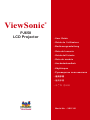 1
1
-
 2
2
-
 3
3
-
 4
4
-
 5
5
-
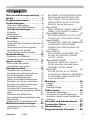 6
6
-
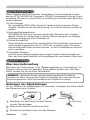 7
7
-
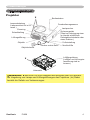 8
8
-
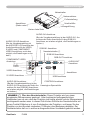 9
9
-
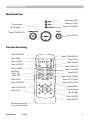 10
10
-
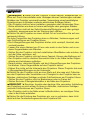 11
11
-
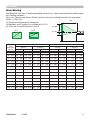 12
12
-
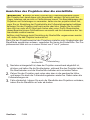 13
13
-
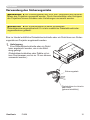 14
14
-
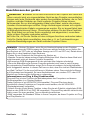 15
15
-
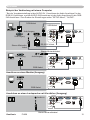 16
16
-
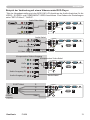 17
17
-
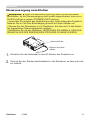 18
18
-
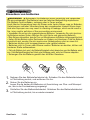 19
19
-
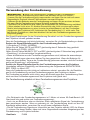 20
20
-
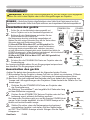 21
21
-
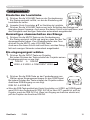 22
22
-
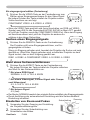 23
23
-
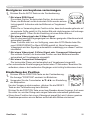 24
24
-
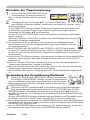 25
25
-
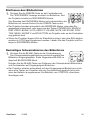 26
26
-
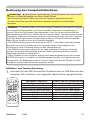 27
27
-
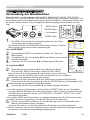 28
28
-
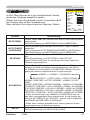 29
29
-
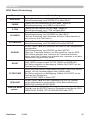 30
30
-
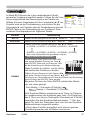 31
31
-
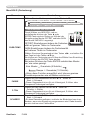 32
32
-
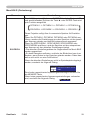 33
33
-
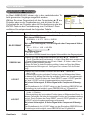 34
34
-
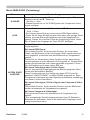 35
35
-
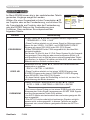 36
36
-
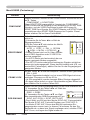 37
37
-
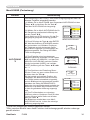 38
38
-
 39
39
-
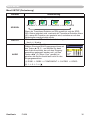 40
40
-
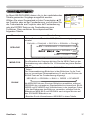 41
41
-
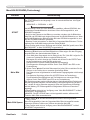 42
42
-
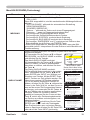 43
43
-
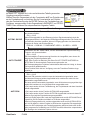 44
44
-
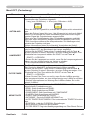 45
45
-
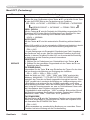 46
46
-
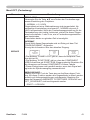 47
47
-
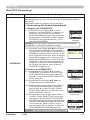 48
48
-
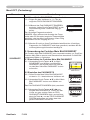 49
49
-
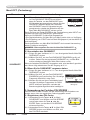 50
50
-
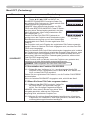 51
51
-
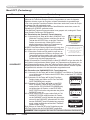 52
52
-
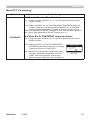 53
53
-
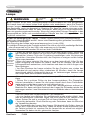 54
54
-
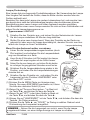 55
55
-
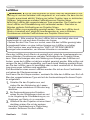 56
56
-
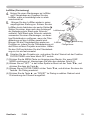 57
57
-
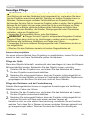 58
58
-
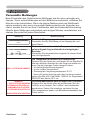 59
59
-
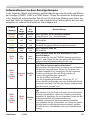 60
60
-
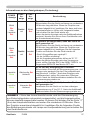 61
61
-
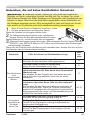 62
62
-
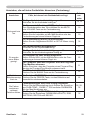 63
63
-
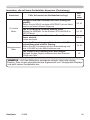 64
64
-
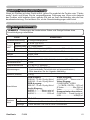 65
65
-
 66
66
-
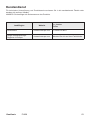 67
67
-
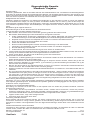 68
68
-
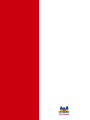 69
69
ViewSonic VS11361 Benutzerhandbuch
- Kategorie
- Datenprojektoren
- Typ
- Benutzerhandbuch
Verwandte Papiere
-
ViewSonic PJ358W Benutzerhandbuch
-
ViewSonic LS820 Benutzerhandbuch
-
ViewSonic LS820 Benutzerhandbuch
-
ViewSonic PJ506D Benutzerhandbuch
-
ViewSonic PRO8450W Benutzerhandbuch
-
ViewSonic PRO8500 Benutzerhandbuch
-
ViewSonic PJD7830HDL Benutzerhandbuch
-
ViewSonic PRO8400 Benutzerhandbuch
-
ViewSonic M1 Benutzerhandbuch